
لذا ، بينما لن تقوم Twitch بأرشفة لقطات PS4 ، فهناك طريقة واحدة على الأقل لإخراج مقاطع الفيديو من Playstation 4 وعلى YouTube.
لذلك ، بعد تجربة طرق مختلفة تمامًا لجعل Twitch تبث أو مقاطع فيديو فيسبوك لتضمينها في أي موقع آخر ، وجدت ذلك كاستراتيجية فعالة لنقل مقاطع فيديو PS4 من Facebook وصولًا إلى YouTube.
هذه الطريقة مزورة بعض الشيء من قبل هيئة المحلفين ، وربما لم تتم الموافقة عليها من Playstation ، ولكنها ستسمح لك بنقل مقاطع الفيديو الخاصة بك وإدارتها.
ستحتاج أولاً إلى استخدام سحر الزر "مشاركة" على PS4. هناك ثلاثة خيارات:
المهم في هذا البرنامج التعليمي هو "تحميل مقطع الفيديو".
ملاحظة: لا يمكنك تحميل مقاطع الفيديو أثناء البث ، لذلك إذا كنت تريد استخدام مقاطع الفيديو لـ Let's Plays لاحقًا ، فلن تتمكن من البث.
في هذه القائمة ، يمكنك تحرير فيديو PS4 الخاص بك. يحتفظ Playstation بمقاطع فيديو مدتها 15 دقيقة من عروض التشغيل الخاصة بك ، حتى تتمكن بسهولة من العودة والبحث عن اللحظات الأقدم وتحريرها إلى مقاطع صغيرة الحجم.
الآن بمجرد اختيار مقطع الفيديو الذي ستشاركه ، ما عليك سوى مشاركته على Facebook. إذا لم تكن قد قمت بالفعل ، فستحتاج إلى إعداد اتصال Facebook بين PS4 و Facebook ، ولكن هذا يستغرق حوالي دقيقة واحدة في قائمة "مشاركة".

الفيديو الخاص بك هو الآن على Facebook. بالنسبة للكثيرين ، هذا يكفي. ومع ذلك ، إذا كنت ترغب في تنزيل الفيديو على جهاز الكمبيوتر الخاص بك ، أو تضمين مقال ، فإن هذا لا يعمل حقًا. لا توجد طريقة سهلة للغاية لتضمين مقاطع الفيديو على Facebook في خدمات أخرى ، وإذا كنت تقوم بتشغيل Let's Play Videos على YouTube ، فهذا غير مريح للغاية.
لذلك ، لتنزيل الفيديو ، ستحتاج إلى القيام بما يلي:
- انقر بزر الماوس الأيمن على الفيديو في Facebook وحدد عنوان رابط النسخ. يجب أن يبدو العنوان كما يلي: http://www.facebook.com/photo.php؟v=136668924333.
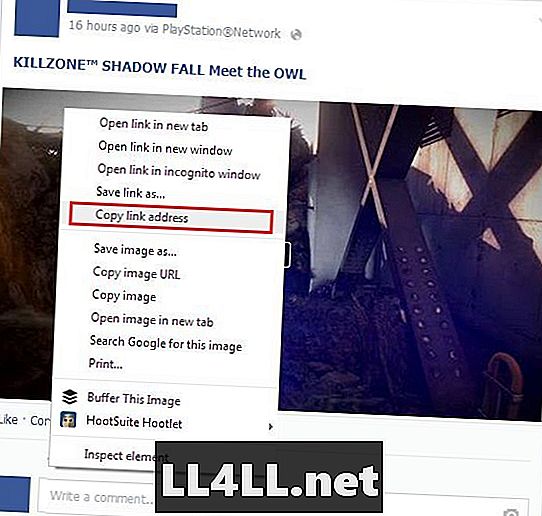
- ستحتاج إلى استخدام موقع مثل downvids.net ، والذي سيتيح لك تنزيل فيديو Facebook الخاص بك. لقد استخدمت الموقع عدة مرات ولم أواجه أية مشكلات حتى الآن. تذكر أن تكون حذرا حول الرابط الذي تضغط عليه. مواقع مثل هذه ستحتوي على اثنين من أزرار التنزيل المختلفة. الصق عنوان الرابط الذي أضفته سابقًا. إذا كنت تريد مقطع فيديو جيد الحجم ، فقد وجدت أنه يجب عليك تحديد "تنزيل جودة HD" ثم الضغط على زر التنزيل الرمادي على يمين مربع الإدخال.

- سيبدأ التنزيل. بالنسبة لمقاطع الفيديو الخاصة بي ، استغرق الأمر أقل من 30 ثانية ، ولكن إذا كنت ستستمر في تشغيل مقطع فيديو أطول ، فقد يستمر الوقت.
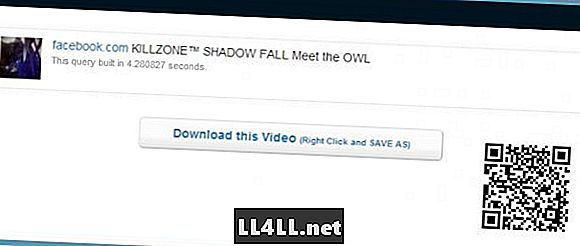
ها أنت ذا. انقر بزر الماوس الأيمن فوق الزر "تنزيل هذا الفيديو" وحدد "حفظ الرابط باسم". سيتم حفظ الفيديو الخاص بك على شكل MP4 ويمكنك أن تفعل ما تريد مع هذا الفيديو.
بالنسبة لي ، لقد حمّلت الفيديو على YouTube لاستخدامه في تجولي لـ Killzone: ظل الظل.
هل وجدت طريقة أخرى لتنزيل مقاطع فيديو PS4؟ لديك أي أسئلة؟ اسأل في التعليقات أدناه.